server 2012开启远程服务教程
server 2012开启远程服务教程
我们可以通过Windows server 2012服务器开启远程控制来进行远程办公或游戏,不过不少用户并不清楚server 2012怎么开启远程服务,因此今天小编就为大家带来了详细教程,快来学习一下吧。
server 2012怎么开启远程服务
1、首先进入服务器,选择“添加角色和功能”
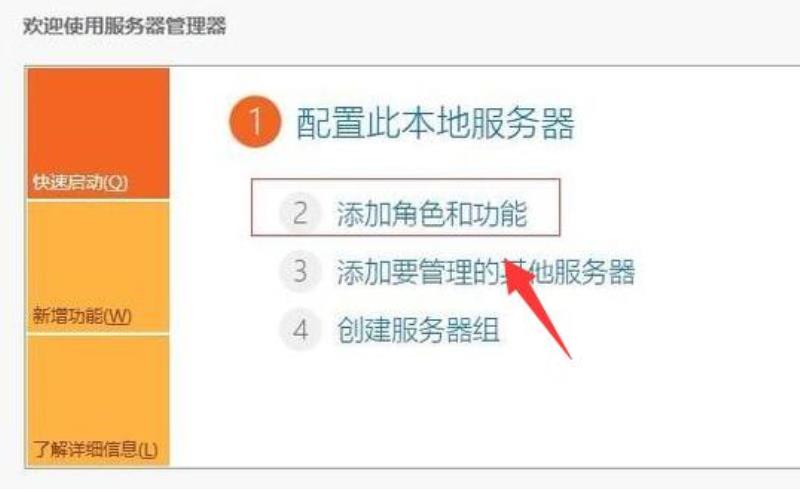
2、接着需要选择安装的服务器类型,如图所示。
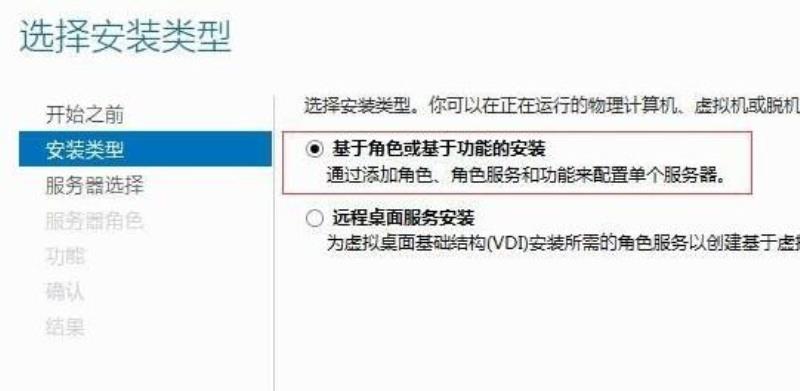
3、然后在服务器池中选择你需要使用的服务器。
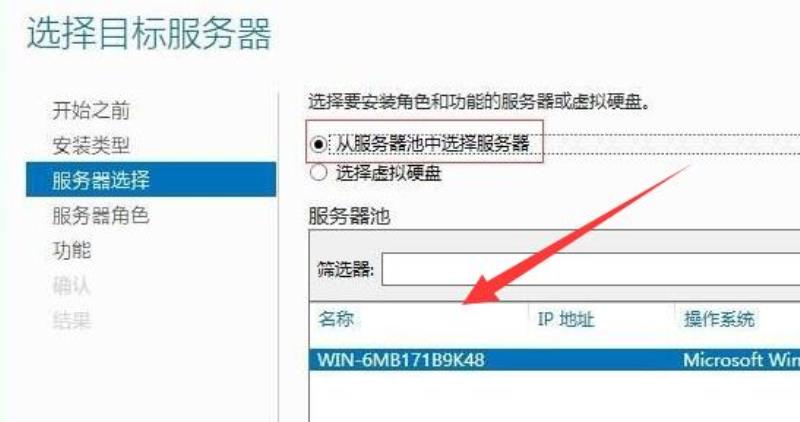
4、选择完成后,在图示列表下勾选“远程桌面服务”
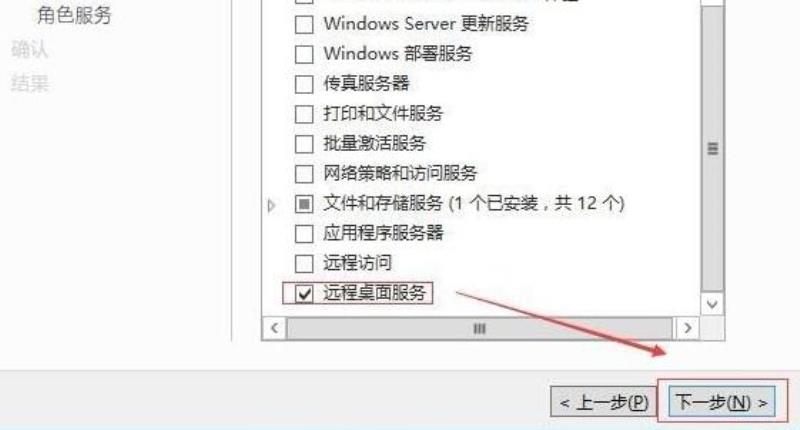
5、再选择需要安装的功能和角色服务。
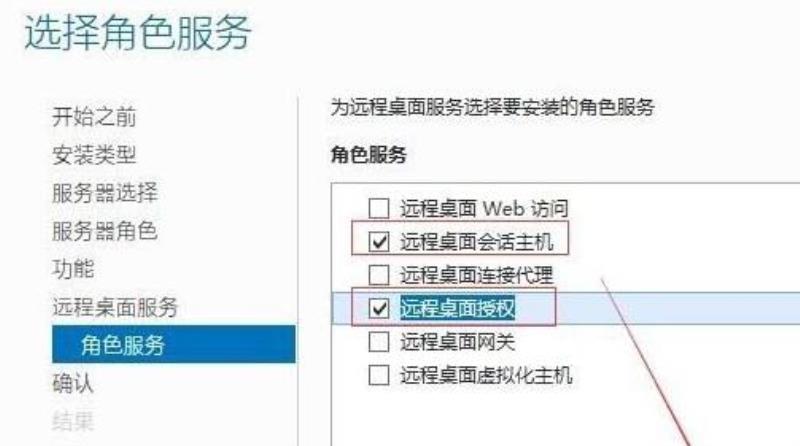
6、选择完成确认内容并等待安装完成。
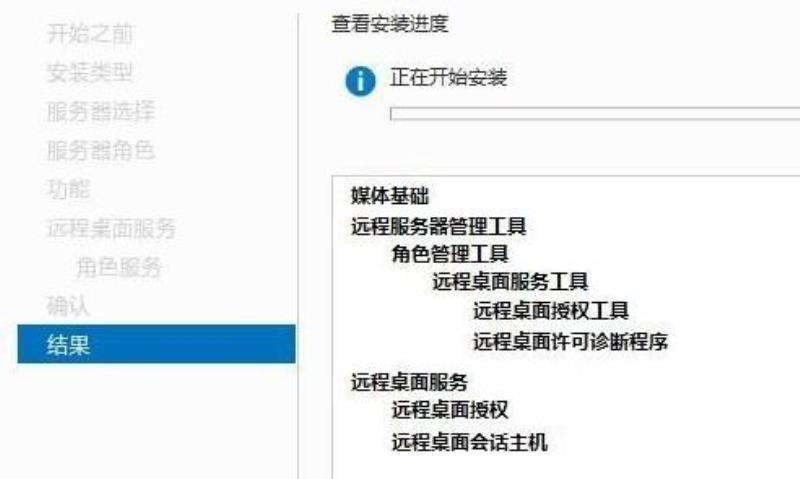
7、安装完成后,点击左边服务器,打开“RD授权管理器”
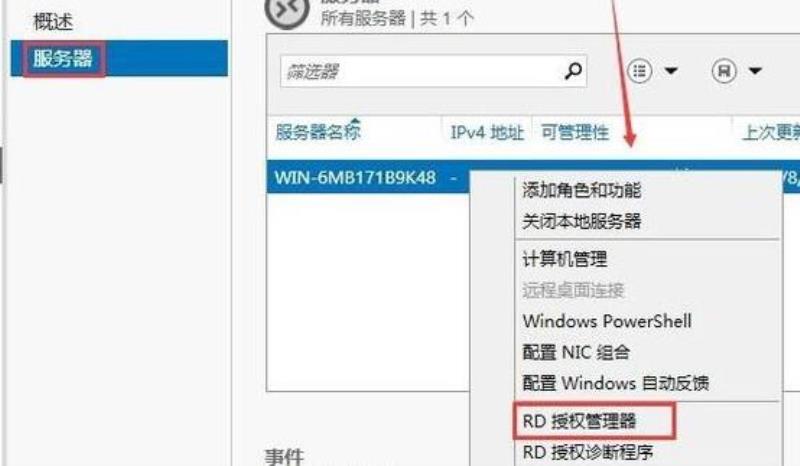
8、在右键其中服务器,点击“激活服务器”
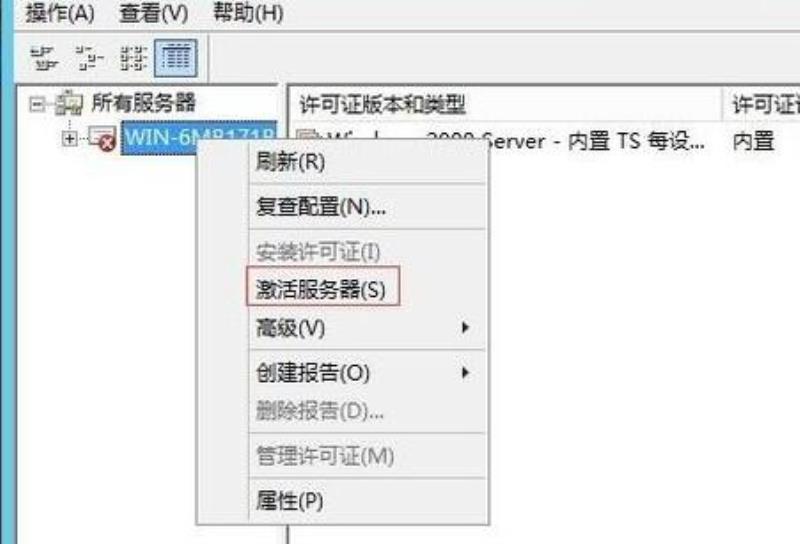
9、接着一路点击“下一步”并使用服务器ID进行验证。
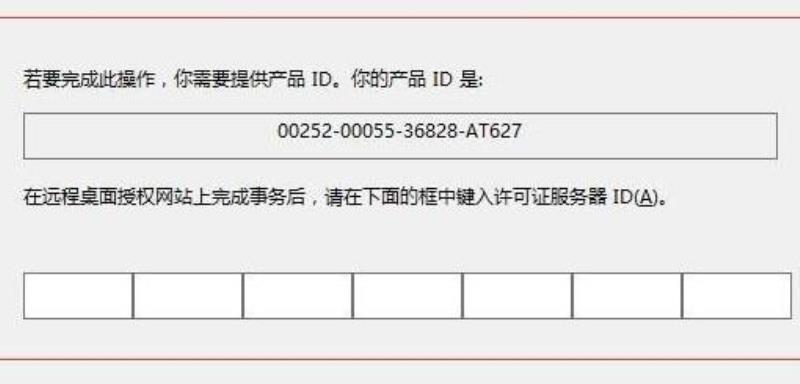
10、验证完成后,就可以使用远程服务了。
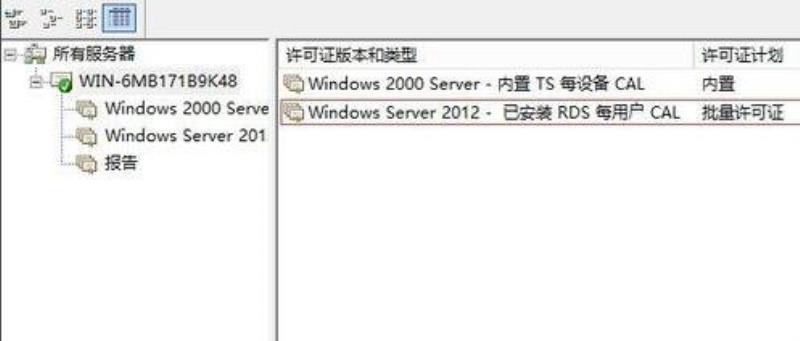
xp如何开启远程桌面
开启步骤如下:
1、若要远程桌面连接XP电脑,XP电脑作为被远程控制的一方,需要设置开启相应的远程桌面服务。右键点击“我的电脑”-“属性”,打开系统属性对话框。
2、在系统属性对话框中,选择远程选项卡,在远程桌面选项框中勾选“允许用户远程连接到此计算机”,点击确定即可。
3、确定是否开启远程桌面服务,在桌面点击开始—运行,输入services.msc,找到XP电脑的远程桌面服务Terminal Services,右键—属性查看启动类型是否为手动或自动,服务状态是否为已启动,若是没有,则手动修改为以上状态。
4、接下来设置用户账户密码,为了保证安全,多数版本的远程桌面是不允许空密码存在的。在开始—控制面板—用户账户中,点击Administrator账户,创建一个密码。
5、到此,对XP电脑远程桌面连接设置就基本完成了。若是在同一个局域网内,其他电脑就可以直接通过XP电脑的内网IP,用户帐户密码,远程桌面连接到XP电脑。在同一局域网内其他电脑开始输入mstsc,然后输入XP电脑的内网IP:192.168.1.109,点击确定。
6、远程桌面连接到XP电脑,输入XP电脑的用户账户和密码,点击确定。完成所有过程。
声明: 我们致力于保护作者版权,注重分享,被刊用文章因无法核实真实出处,未能及时与作者取得联系,或有版权异议的,请联系管理员,我们会立即处理,本站部分文字与图片资源来自于网络,转载是出于传递更多信息之目的,若有来源标注错误或侵犯了您的合法权益,请立即通知我们(管理员邮箱:daokedao3713@qq.com),情况属实,我们会第一时间予以删除,并同时向您表示歉意,谢谢!
相关推荐
-
win系统快捷键查询
很多用户们在使用电脑的时候,如果能够熟练的使用每一个快捷键的话,那就能够更加效率方便的操作电脑等,但是很多用户们还不知道电脑的快捷键有哪些,快来看看吧~ win系统快捷键查询一、最常用的电脑快捷键大全 二、电脑快捷键大全键和组合键功能大全
-
i7笔记本cpu天梯图
我们在购买电脑或者组装电脑之前一定会了解到在电脑的性能中起到关键作用的部件:CPU处理器,那么对于现在市面上的电脑处理器,品牌型号繁多,我们想要挑选一个觉得性能合适的CPU可能需要耗费大量的精力。因此小编在这里为大家附上了酷睿i7笔记本处理
-
ipados16支持机型介绍
苹果近日预告了将在6月WWDC 2022大会上发布的ipados16系统,有着非常不错的优化和新功能,那么这款ipados16支持哪几款机型呢,我们的ipad能否使用呢。ipados16支持哪几款机型:一、iPad Pro 12.9 1、第
-
win11steam打不开没反应解决方法
steam是现在最常用的游戏平台,结果有玩家遇到了win11steam打不开没反应,这其实可能是程序卡住了,也可能是遇到了不可修复的问题导致。win11steam打不开没反应:方法一:1、首先尝试右键开始菜单打开“任务管理器”2、然后找到所
-
创建转储期间出错失败蓝屏详细解决教程
创建转储期间出错失败蓝屏详细解决教程创建转储期间出错,创建转储文件失败蓝屏出现错误是一个不常见的问题,解决方法可能根据每个用户的系统硬件差异性不同,使用不同的解决方法,下面来一起看看详细的解决教程吧。创建转储期间出错创建转储文件失败解决教程
-
0x2系统找不到指定的文件解决方法
很多用户在电脑上进行宽带拨号的时候都出现了0x2系统找不到指定的文件的提示,为此下面就给你们带来了0x2系统找不到指定的文件解决方法,还没解决的就快来看看吧。0x2系统找不到指定的文件怎么办:方法一: 1、首先按下“win+r”打开运行,输
-
ipados16发布时间
ipados16发布时间近日苹果收到了WWDC22的邀请函,并官宣了部分将要发布的部分内容,其中就包括了ios16和ipados16,具体的发布时间将在北京时间6月7凌晨1点公布。ipados16什么时候发布:答:ipados16将在202
-
电脑系统推荐哪个版本比较好
现在电脑主流的系统一般都是win10为主,我们可以在win10系统中进行很多操作,而且全程都是非常流畅的,很值得我们去尝试一下,下面让我们看一下有哪些比较好。电脑系统推荐哪个版本比较好:一、国产电脑系统【点击查看】国产电脑系统是一款很专业的
-
win11进入bios的方法
我们可以在bios设置中对系统硬件等进行设置,最近更新了win11系统后,很多朋友都不知道win11按什么键进入bios,其实bios设置和系统是没有关系的,只和硬件有关,下面就一起来看一下具体的方法吧。win11按什么键进入bios1、首

